Изтегляне на драйвери за принтер HP LaserJet 1010
Без инсталирания драйвер, принтерът няма да изпълнява функциите си. Следователно, на първо място, след свързването, потребителят ще трябва да инсталира софтуера и след това да продължи работата с устройството. Да разгледаме всички налични опции за намиране и изтегляне на файлове на принтера HP LaserJet 1010.
съдържание
Изтегляне на драйвери за принтера HP LaserJet 1010.
При закупуване на оборудване в кутията трябва да отидете диск, който съдържа необходимите програми. Сега обаче не всички компютри имат устройства или дискът просто се губи. В този случай драйверите се зареждат с една от другите налични опции.
Метод 1: Сайта за поддръжка на HP
На официалния ресурс потребителите могат да намерят същото нещо, което е инсталирано на диска, понякога дори на сайта има актуализирани версии на софтуера. Търсете и изтегляйте, както следва:
Отворете страницата за поддръжка на HP
- Първо отидете на главната страница на сайта чрез адресната лента в браузъра или като кликнете върху връзката по-горе.
- Разширете менюто Поддръжка .
- В него намерете елемента "Програми и драйвери" и кликнете върху линията.
- В отворения раздел трябва да посочите вида на оборудването си, затова трябва да кликнете върху изображението на принтера.
- Въведете името на продукта си в съответното поле за търсене и отворете неговата страница.
- Този сайт автоматично определя инсталираната версия на операционната система, но това не винаги се случва правилно, затова силно препоръчваме да я проверите и да я посочите сами, ако е необходимо. Необходимо е да се обърне внимание не само на версията, например Windows 10 или Windows XP, но също и на битовата дълбочина - 32 или 64 бита.
- Последната стъпка е да изберете най-новия драйвер, след което да кликнете върху "Изтегляне" .
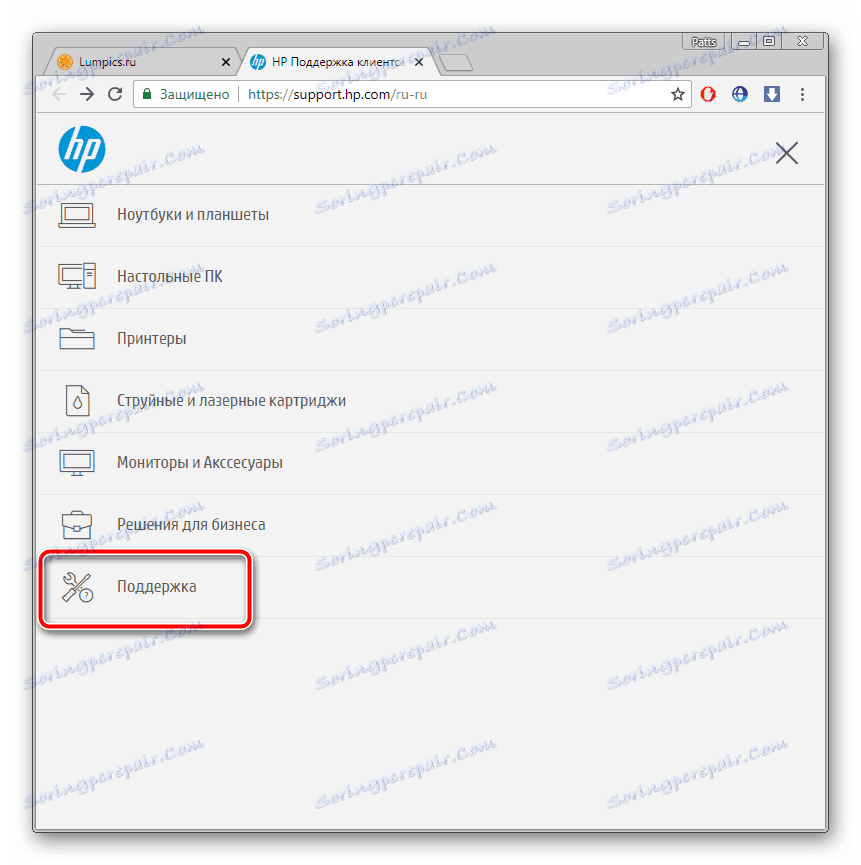
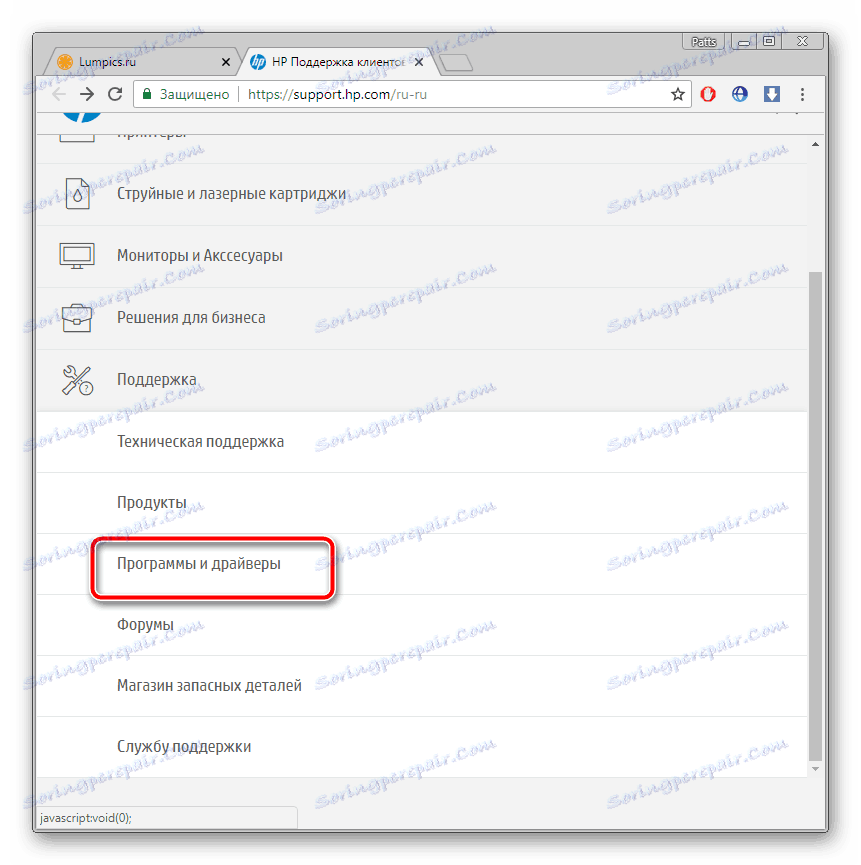
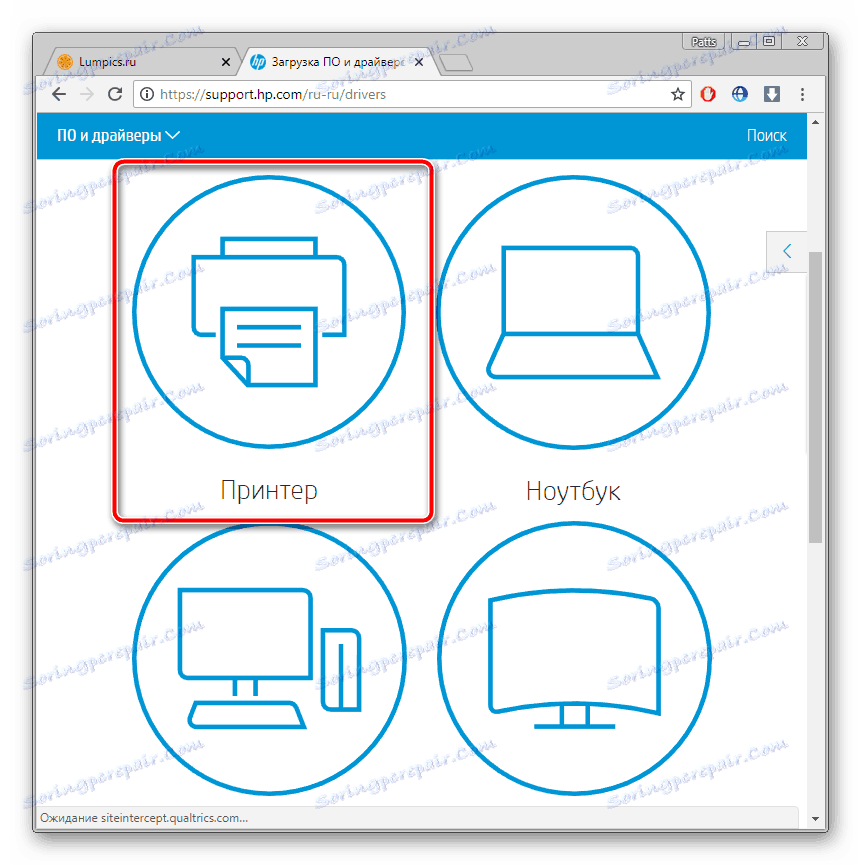
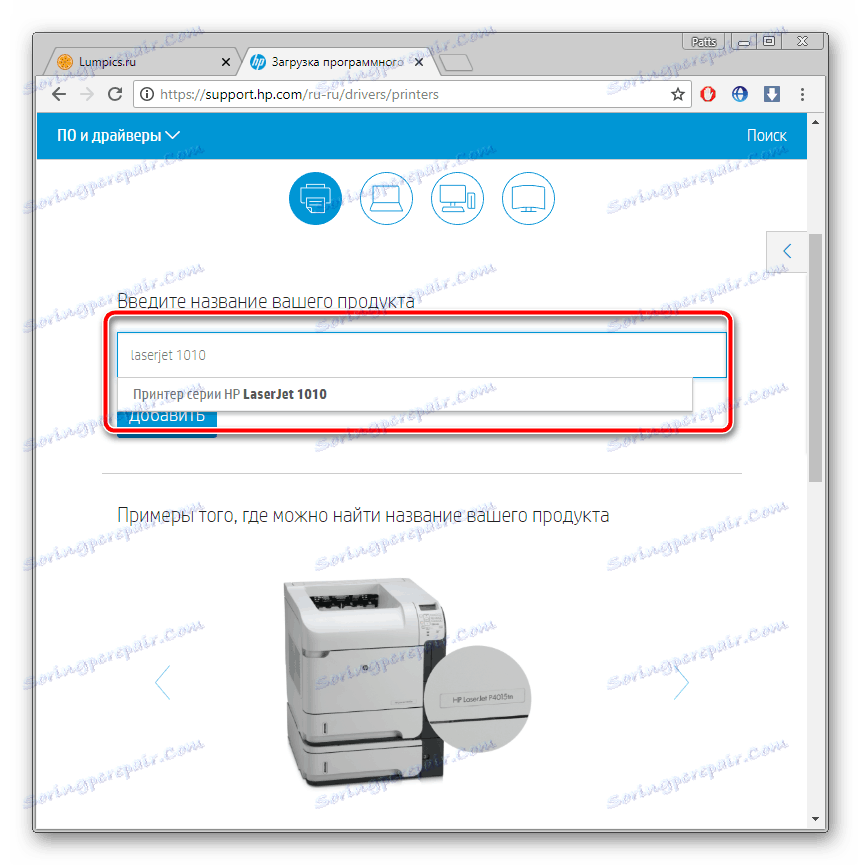
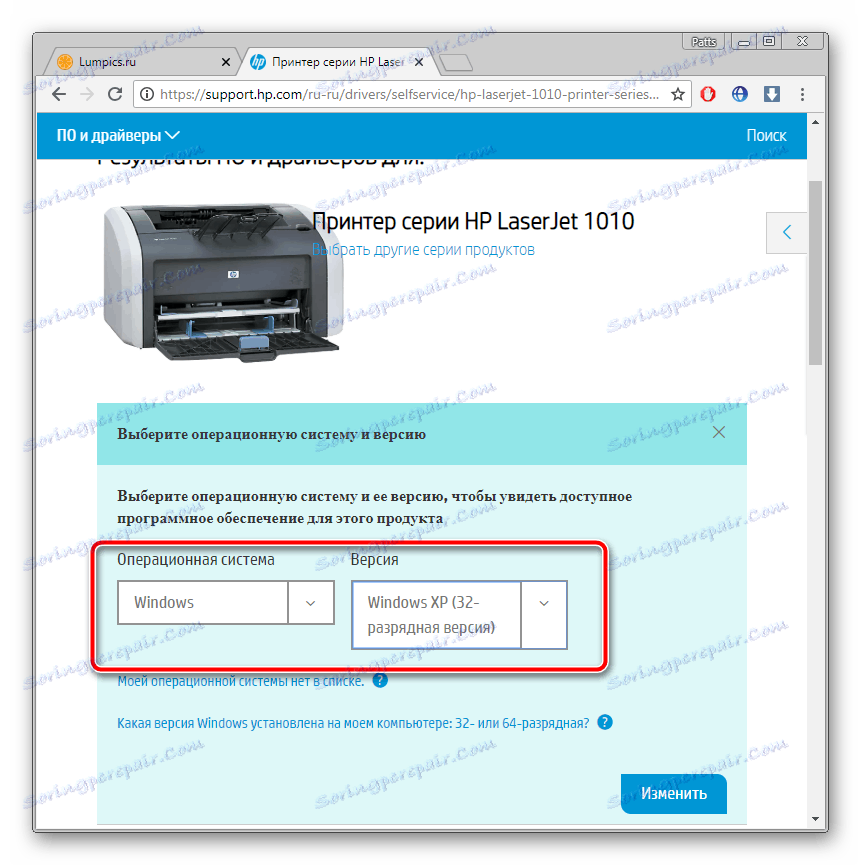
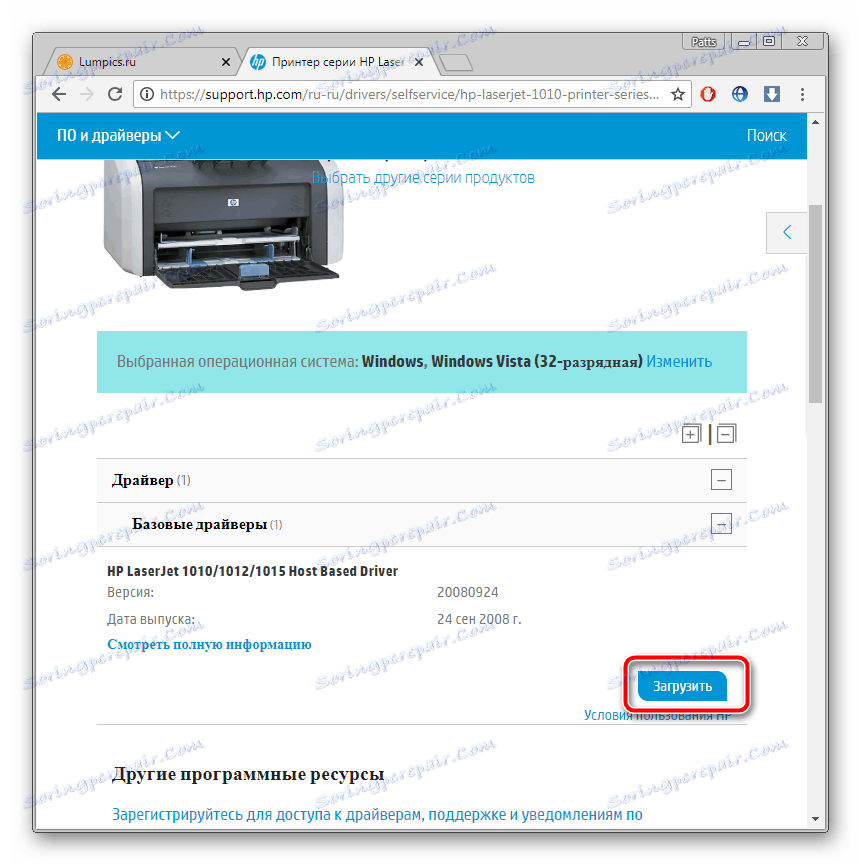
След като изтеглянето завърши, просто стартирайте изтегления файл и следвайте инструкциите, описани в инсталатора. Компютърът не изисква рестартиране, след като всички процеси са приключили, можете веднага да започнете да печатате.
Метод 2: Програмиране от производителя
HP има собствен софтуер, който е полезен за всички собственици на устройства от този производител. Той сканира интернет, намира и инсталира актуализации. Тази програма също така поддържа работа с принтери, така че да можете да изтеглите драйвери, които я използват по следния начин:
Изтеглете HP Support Assistant
- Отидете на страницата на програмата и кликнете върху съответния бутон, за да започнете да изтегляте.
- Отворете инсталатора и кликнете върху "Напред" .
- Прочетете лицензионното споразумение, съгласувайте се с него, преминете към следващата стъпка и изчакайте, докато HP Support Assistant бъде инсталиран на вашия компютър.
- След като отворите софтуера в главния прозорец, веднага ще видите списък с устройства. Бутонът "Проверка за актуализации и съобщения" стартира процеса на сканиране.
- Проверката върви на няколко етапа. Следвайте хода на тяхното изпълнение в отделен прозорец.
- Сега изберете продукта, в този случай принтера, и кликнете върху "Актуализации" .
- Проверете необходимите файлове и стартирайте процеса на инсталиране.
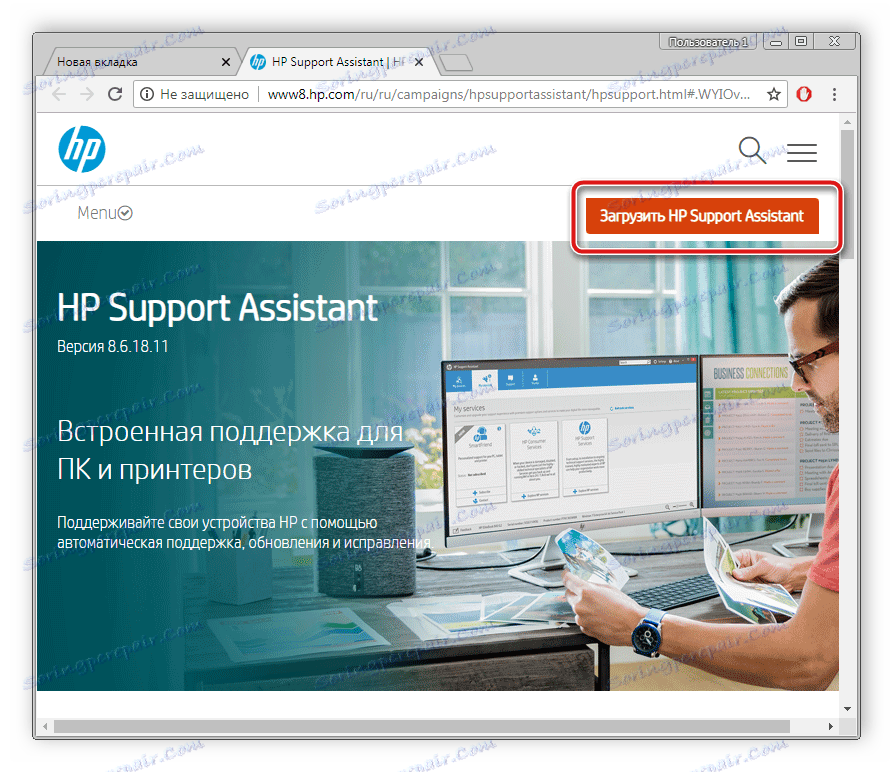
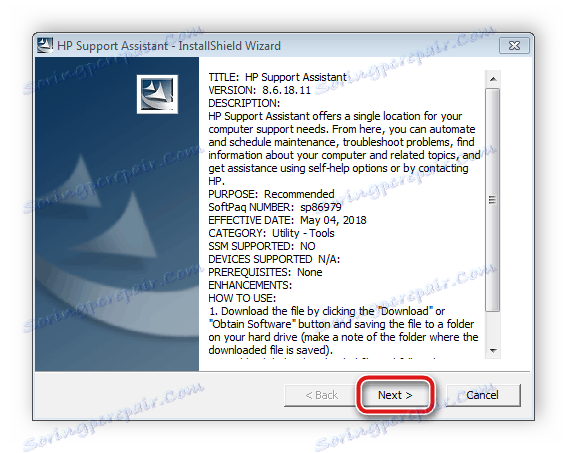
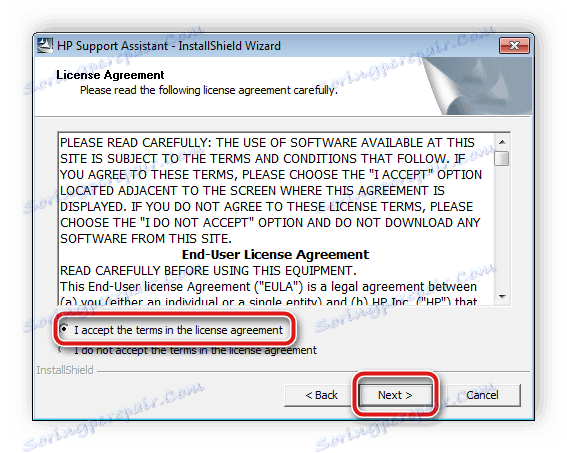

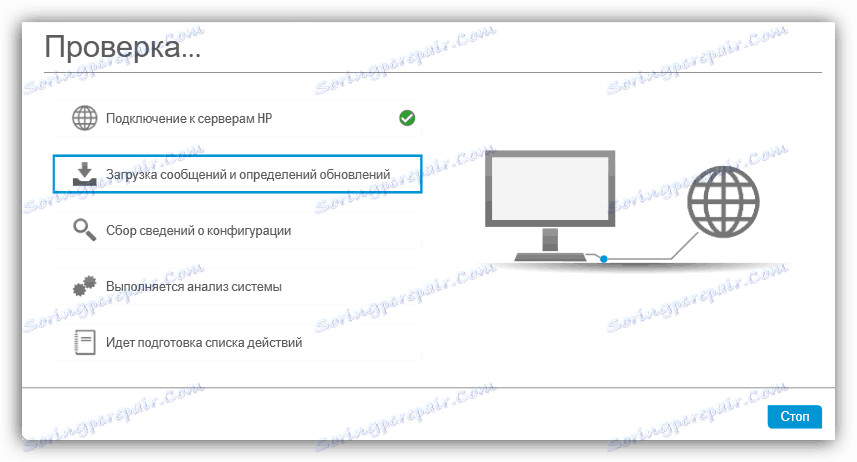
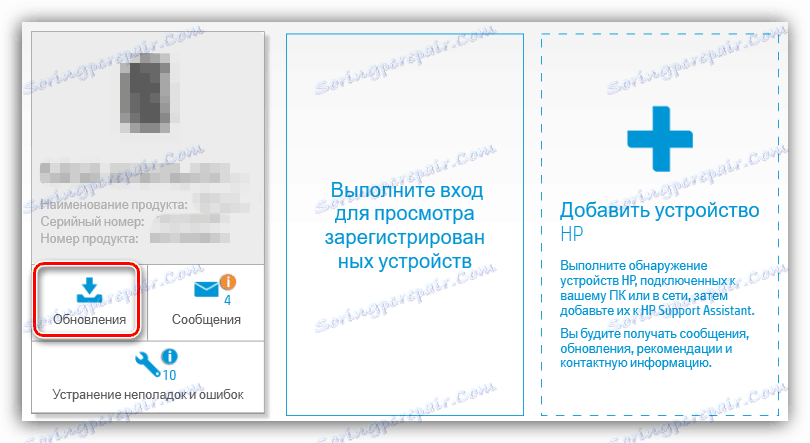
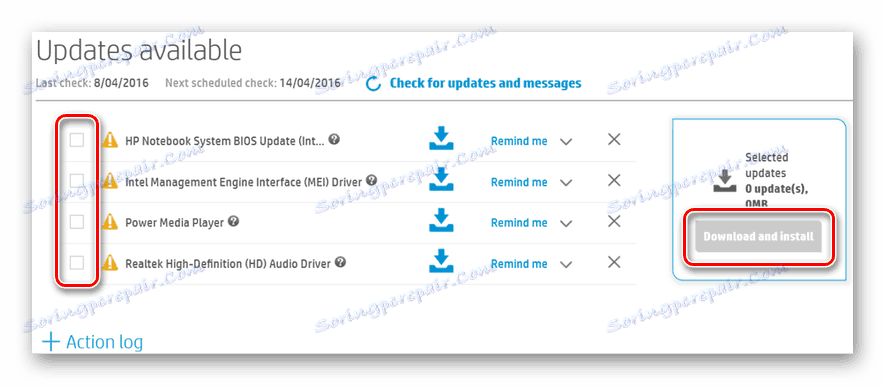
Метод 3: Специален софтуер
Софтуерът на трети страни, чиято основна задача е да определя оборудването, да търси и инсталира драйвери, е по-подходящ за работа с компоненти. Тя обаче функционира правилно и с периферни устройства. Ето защо, поставянето на файлове за HP LaserJet 1010 не е лесно. Запознайте се подробно с представители на такива програми в друг наш материал.
Повече подробности: Най-добър софтуер за инсталиране на драйвери
Можем да препоръчаме да го използвате Driverpack разтвор - прост и безплатен софтуер, който не изисква предварителна инсталация. Достатъчно е да изтеглите онлайн версията, да я сканирате, да зададете някои параметри и да стартирате процеса на автоматично инсталиране на драйвера. Подробни указания по тази тема са в статията на връзката по-долу.
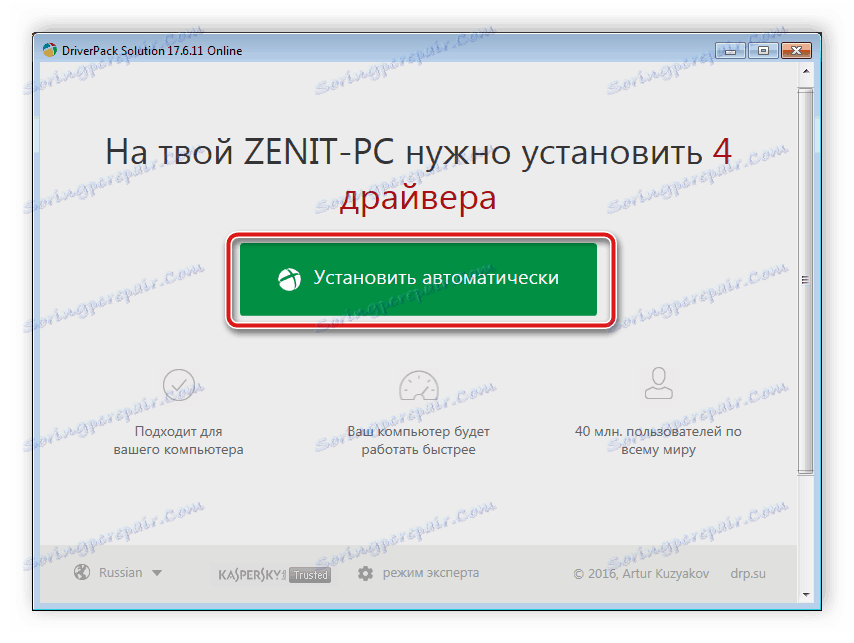
Повече подробности: Как да актуализирате драйверите на вашия компютър с помощта на DriverPack Solution
Метод 4: Идент. № на принтера
Всеки принтер, както и друг периферен или вграден хардуер, има назначен уникален идентификатор, който се използва при работа с операционната система. Специалните сайтове ви позволяват да търсите драйвери по ID, след което да ги изтеглите на компютъра си. Уникалният код на HP LaserJet 1010 изглежда така:
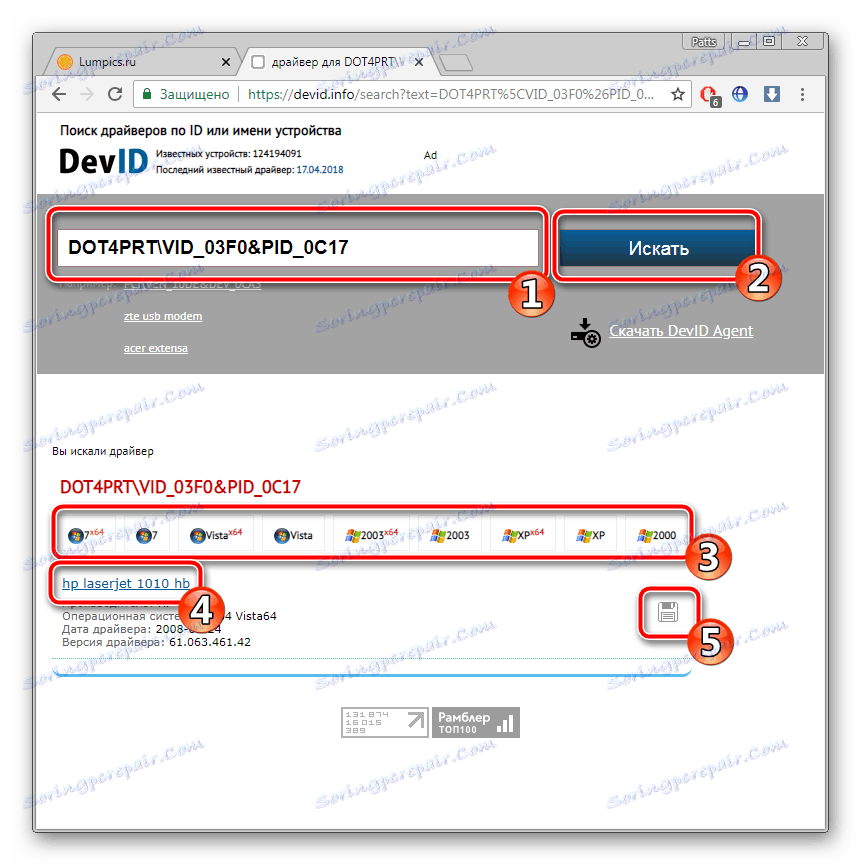
USBVID_03f0&PID_0c17
Прочетете за този метод в другата статия по-долу.
Повече подробности: Търсене на драйвери от hardware ID
Метод 5: Windows Integrated Utility
Windows OS има стандартен инструмент за добавяне на хардуер. По време на този процес се извършват няколко манипулации в Windows, задават се параметри на принтера и програмата комуникира независимо сканиране и инсталиране на съвместими драйвери. Предимството на този метод е, че от потребителя не се изисква да предприема допълнителни действия.
Повече подробности: Инсталиране на драйвери с помощта на стандартни инструменти за Windows
Намирането на подходящи файлове за вашия принтер HP LaserJet 1010 е лесно. Това се прави в една от петте прости опции, всяка от които включва изпълнението на определени инструкции. Дори неопитен потребител, който няма допълнителни знания или умения, ще се справи с тях.